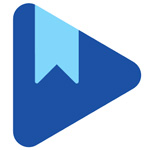
Pixel8系、Pixel7、Pixel7 Pro、Pixel7a、その他の Pixel でも同様の方法で行なえます。
スマートフォン版 Google Play ブックスで、興味ある本を一時的に保存しておくほしいものリストに追加する方法を解説します。
興味あるけど今は買えない本、いずれ買いたい本に出会った時、頭で覚えておくには忘れてしまう可能性があります。
そんな時、あとで買うためにほしいものリストに追加しておけば忘れてしまう事を防ぐ事ができます。
ほしいものリストに追加する方法
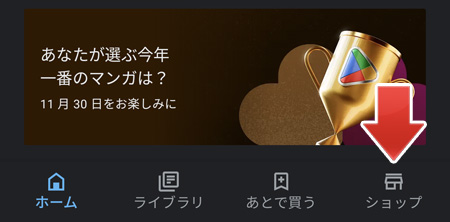
Google Play ブックスのショップで興味ある本に出会うかもしれません。
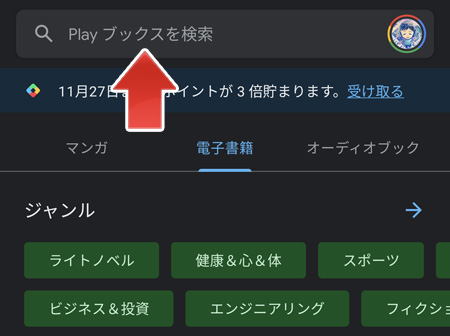
本の名前や興味ある単語で本を検索してみましょう。
おすすめやランキングを見るのも良いでしょう。
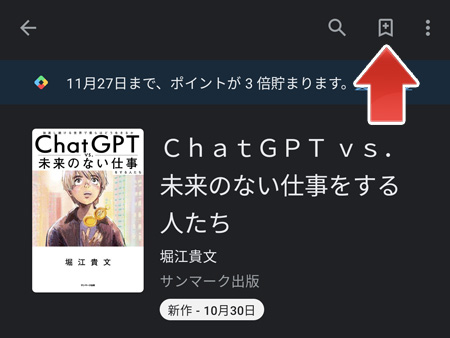
本のページを開いたら、右上のブックマークのようなアイコンをタップします。
これでほしいものリストに追加されました。
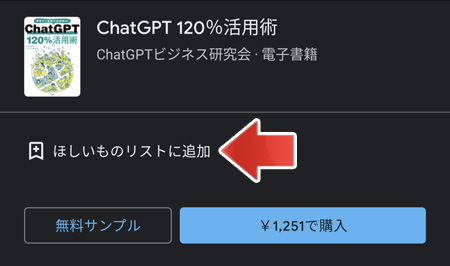
ストアのトップページや、検索結果画面から本を長押しして、メニューの中から「ほしいものリストに追加」をタップすることでもほしいものリストに追加する事ができます。
ほしいものリストを見るには?
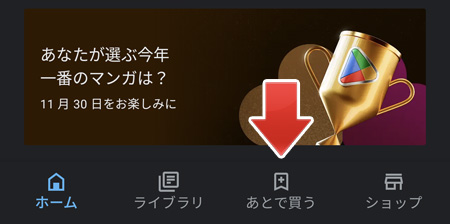
Google Play ブックスアプリを開き、あとで買うタブをタップします。
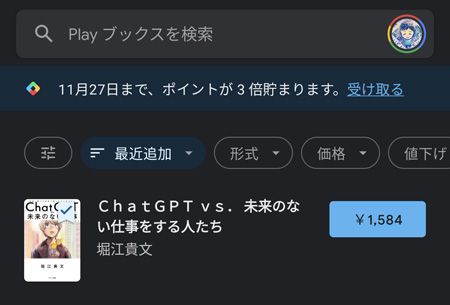
ほしいものリストに追加した本が一覧で表示されます。
絞り込みするには?
ほしいものリストにたくさん追加している場合は、本の種類で絞り込む事ができます。
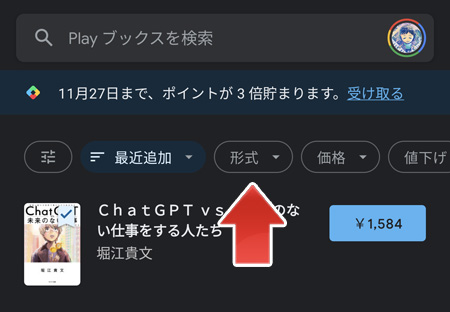
ほしいものリストで、形式ボタンをタップします。
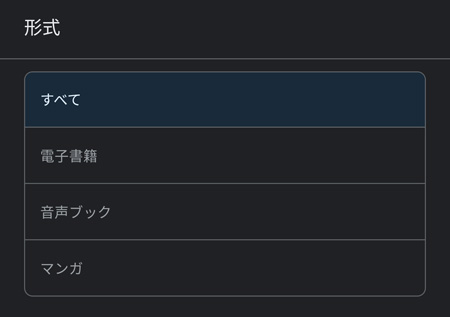
絞り込みしたい本の種類をタップします。
- すべて:ほしいものリストの本をすべて表示
- 電子書籍:マンガ以外の本を表示
- 音声ブック:読み上げ対応の本を表示
- マンガ:マンガ本のみを表示
ほしいものリストから削除するには?
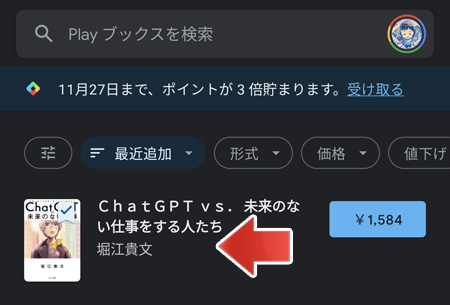
ほしいものリストに入っている本を長押しします。
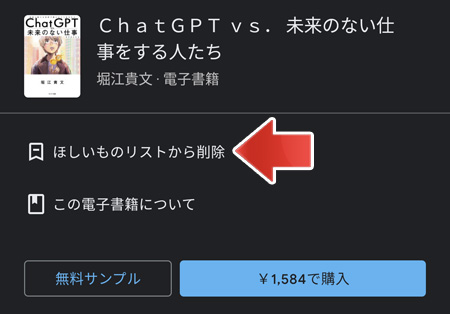
画面下部に表示されるメニューの中から、ほしいものリストから削除をタップします。
関連記事
Google Play ブックスでダウンロードした本を削除するには?